
- •Английские обозначения в русской версии
- •Автотрассировка
- •Буфер (Меню Объекты)
- •Быстрые меню
- •Внести Поля (Меню Список)
- •Восстановить (Меню Файл)
- •Всплывающие подсказки
- •Вставить/Вставить Карту (Меню Правка)
- •"Выбор проекции" (Диалог)
- •Выбрать (Меню Запрос)
- •Выбрать изменяемый район на Карте (Меню Районирование)
- •Выбрать изменяемый объект (Меню Объекты)
- •Выбрать область врезки (Меню Карта)
- •Выбрать полностью (Меню Запрос)
- •"Выражение" (Диалог)
- •Вырезать (Меню Правка)
- •Выровнять (Меню Отчет)
- •Выход (Меню Файл)
- •Геоинформация (Меню Правка)
- •Геокодирование (Меню Таблица)
- •Геолинк (Панель Операции)
- •Добавить выборку в район (Меню Районирование)
- •Добавить записи в таблицу (Меню Таблица)
- •Добавить тень (Меню Отчет)
- •Добавить узел (Панель Пенал)
- •Добавить узлы (Меню Объекты)
- •Достать наверх (Меню Отчет)
- •Дублировать Карту (Меню Карта)
- •Дуга (Панель Пенал)
- •Закрыть все (Меню Файл)
- •Закрыть таблицу (Меню Файл)
- •Замкнуть (меню ОБЪЕКТЫ) )
- •Запустить программу MapBasic (Меню Файл)
- •Импорт (Меню Таблица)
- •Инструментальные панели (Меню Настройка)
- •Информация (Панель Операции)
- •Каталог программ
- •Команды (Инструментальная Панель)
- •Комбинация (Меню Объекты)
- •Копировать/Копировать Карту (Меню Правка)
- •Ладошка (Панель Операции)
- •Линейка (Панель Операции)
- •Линия (Панель Пенал)
- •Ломаная (Панель Пенал)
- •Меню Программы
- •Многоугольник (Панель Пенал)
- •Найти (Меню Запрос)
- •Найти выборку (Меню Запрос)
- •Настроить дигитайзер (Меню Карта)
- •Настройка печати (Меню Файл)
- •Настройка тематической карты (Меню Карта)
- •Новый район (Меню Районирование)
- •Новая запись (Меню Правка)
- •Новая Карта (Меню Окно)
- •Новая таблица (Меню Файл)
- •Новый График (Меню Окно)
- •Новый Район(Меню Районирование)
- •Новый Отчет (Меню Окно)
- •Новый Список (Меню Окно)
- •Обнажить углы (Меню Объекты)
- •Обновить колонку (Меню Таблица)
- •Обновить окно (Меню Окно)
- •"Объединение" (Диалог)
- •Операции (Инструментальная панель)
- •Освободить изменяемый объект (Меню Объекты)
- •Открыть (Меню Файл)
- •Открыть Рабочий Набор (Меню Файл)
- •"Открыть сразу" (Диалог)
- •Открыть таблицу DBMS(Меню Файл)
- •Отменить (Меню Правка)
- •Отменить Выбор (Панель Операции)
- •Отменить выбор (Меню Запрос)
- •Пенал (Инструментальная панель)
- •Дубль окна (Панель Операции)
- •Печатать (Меню Файл)
- •Подбор цветов (Меню Настройка)
- •Подложить вниз (Меню Отчет)
- •Подпись (Панель Операции)
- •Подсказки
- •Показать весь макет (Меню Отчет)
- •Показать как было (Меню Карта и Отчет)
- •Показать реальный размер (Меню Отчет)
- •Показать слой полностью (Меню Карта)
- •Показать/Скрыть врезку (Меню Карта)
- •Показать/Cкрыть окно легенды (Меню Настройка)
- •Показать/Скрыть окно MapBasic (Меню Настройка)
- •Показать/Скрыть окно статистики (Меню Настройка)
- •Показать/Скрыть строку сообщений (Меню Настройка)
- •Превратить в области (Меню Объекты))
- •Превратить в полилинии (Меню Объекты))
- •Присоединить геоинформацию (Меню Таблица > Изменить)
- •Программы (Инструментальная панель)
- •Прямоугольник (Панель Пенал)
- •Размер макета (Меню Отчет)
- •Разорвать связь (Меню Таблица > Изменить)
- •Разрезать (Меню Объекты)
- •Районирование (Меню Окно)
- •Рамка (Панель Пенал)
- •Регистрация изображения
- •Настройки (Меню Районирование)
- •Режимы (Меню Карта)
- •Режимы (Меню Настройка)
- •Режимы показа (Меню Отчет)
- •Сгладить углы (Меню Объекты)
- •Сетка (Меню Список)
- •Символ (Панель Пенал)
- •Скругленный прямоугольник (Панель Пенал)
- •Скрыть окно легенды (Меню Настройки)
- •Слияние в таблице (Меню Таблица)
- •Сменить символ для таблицы DBMS (Панель DBMS)
- •Совмещение узлов
- •Создать копию (Меню Файл)
- •Cоздать Легенду (Меню Карта)
- •Создать тематическую Карту (Меню Карта)
- •Создать точечные объекты (Меню Таблица)
- •Сохранить (Меню Файл)
- •Сохранить Запрос
- •Сохранить косметику
- •Сохранить Рабочий Набор (Меню Файл)
- •Списки строки сообщений
- •Справочник MapInfo (Меню Справка)
- •Статистика Колонки (Меню Запрос)
- •Стиль линии (Меню Настройка))
- •Стиль области (Меню Настройка)
- •Стиль символа (Меню Настройка)
- •Стиль текста (Меню Настройка)
- •Стрелка (Панель Пенал)
- •Строка сообщений
- •Текст (Панель Пенал)
- •Увеличивающая лупа (Панель Операции)
- •Удалить (Меню Правка)
- •Удалить внешнюю часть (Меню Объекты)
- •Удалить район (Меню Районирование)
- •Удалить косметику (Меню Карта)
- •Удалить только объекты (Меню Правка)
- •Удалить часть (Меню Объекты)
- •Уменьшающая лупа (Панель Операции)
- •Универсальный транслятор
- •Упорядочить значки (Меню Окно)
- •Управление слоями (Меню Карта)
- •Форма (Меню Правка)
- •Форум MapInfo в сети Microsoft Network (Меню Справка)
- •Функции
- •Экспорт (Меню Таблица)
- •Экспорт окна (Меню Файл)
- •Эллипс (Панель Пенал)
- •Crystal Reports
- •MapInfo в сети World Wide Web (Меню Справка)
- •DBMS (Инструментальная панель)
- •SQL–запрос (Меню Запрос)
- •STARTUP.WOR
- •Приложение: Построение Графиков в предыдущей версии Mapinfo 5.5
- •ИНДЕКС

Районирование (Меню Окно)
Районирование (Меню Окно)
 Команда Районирование используется для:
Команда Районирование используется для:
• перехода в режим Районирование. По этой команде создается и затем отображается в окне Списка специальная таблица “Районы”. Используя это окно (“Районы Список”) и окно Карты Вы можете выполнять районирование. Выбирая объекты в окне Карты, Вы можете объединять их в районы. При выборе объектов, MapInfo автоматически вычисляет суммарные и процентные значения для каждого района и показывает результаты в окне Районирование.
Команда Районирование доступна когда:
• открыто окно Карты.
Меню
> ОКНО > РАЙОНИРОВАНИЕ.
>или
>ПАНЕЛЬ КОМАНДЫ > РАЙОНИРОВАНИЕ
Вкаждый момент времени может быть открыто только одно окно РАЙОНИРОВАНИЕ. Если в данный момент открыто окно РАЙОНИРОВАНИЕ, то при попытке выполнить команду ОКНО > РАЙОНИРОВАНИЕ выдается предупреждение о том, что такое окно уже открыто.
Районирование
Районирование представляет собой процесс объединения объектов на Карте в районы. По мере присвоения объектов районам, MapInfo автоматически вычисляет суммарные и процентные значения для каждого района и показывает результаты в отдельном окне Списка. Этот процесс также называют "территориальным планированием".
Районирование совершенно необходима любому занимающемуся созданием территорий продаж и подобных территорий. Если Вы собираетесь назначить одинаковое количество коммивояжеров (продавцов) на каждую территорию, то Вам необходимо убедиться, что все территории имеют сравнимое количество заказчиков (покупателей). Пользуясь возможностями MapInfo, Вы легко сможете создать территории по признаку равных данных о распределении заказчиков в них.
При выполнении районирования Вы создаете целый ряд районов. Точное их число зависит от рода выполняемой Вами работы. Каждому району Вы можете назначить уникальное имя; так, например, если Вы можете работать с четырьмя районами с именами “Североdвосток”, “Югоd восток”, “Североdзапад” и “Югоdзапад”. Каждый район будет показан отдельной строкой в окне Списка Районов.
Окно Списка Районов имеет следующие отличия от других окон Списка:
324 |
Справочник MapInfo |

Районирование (Меню Окно)
•В каждый момент времени может быть выбрана только одна строка Списка Районов. Вы не можете выбрать несколько строк с помощью клавиши SHIFT.
•В окне Списка районов всегда есть ровно одна выбранная строка, то есть Вы не можете отменить выбор этой строки командой ЗАПРОС > ОТМЕНИТЬ ВЫБОР.
•Когда Вы выбираете какуюdлибо строку в окне Списка Районов, эта строка становится изменяемым районом. Изменяемый район – это район, над которым выполняются дальнейшие действия.
После того, как Вы выбрали изменяемый район, Вы можете включать в него объекты, выбирая их на Карте. Выбирать объекты Вы можете как с помощью мыши, так и выполняя SQLdзапросы.
Когда Вы выбираете объекты на карте, MapInfo временно добавляет выбранные объекты к изменяемому району. При этом MapInfo заново вычисляет суммарные и процентные значения для каждого района и показывает результаты в окне Списка Районов. Вы можете затем изучить содержимое окна Списка Районов и решить, следует ли сохранить получившиеся районы.
Для того, чтобы отменить временное объединение в район, отмените выбор объектов Карты.
Для того, чтобы сделать временный район постоянным, выполните команду РАЙОНИРОВАНИЕ > ДОБАВИТЬ ВЫБОРКУ В РАЙОН, или нажмите кнопку Добавить выборку в район на панель Операции. При этом MapInfo сохраняет название изменяемого района в
строках в записях выбранных объектов. Таким образом, если Вы объедините объекты Карты в район “Североdзапад”, то MapInfo сохранит значение “Североdзапад” в записи каждого объекта.
Каждый район имеет свой собственный набор стилей штриховки, линий и символов. Когда Вы включаете объект в район, то после этого он отображается с использованием стилизации района. Так, если для района “Североdвосток” Вы выбрали голубую штриховку, то все включенные в этот район объекты будут заштрихованы голубым цветом.
Как пользоваться диалогом “Новое Районирование”
Когда Вы выполняете команду ОКНО > РАЙОНИРОВАНИЕ, MapInfo открывает диалог “Новое Районирование”. Прежде чем приступать к районированию, Вы должны заполнить этот диалог.
Справочник MapBasic |
325 |
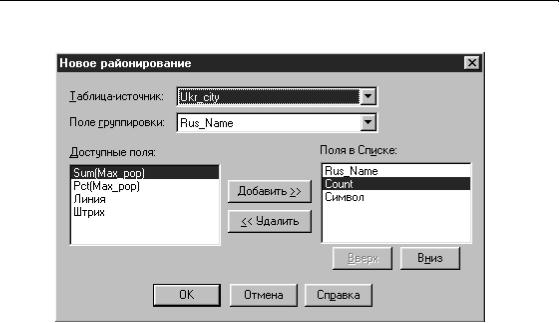
Районирование (Меню Окно)
Диалог “Новое Районирование”
Таблицаdисточник |
Выберите из списка название таблицы, по которой Вы хотите |
|
проводить районирование. Например, если одна из таблиц |
|
содержит информацию по заказчикам и Вы хотите объединить |
|
их в районы продаж, то выберите из списка название таблицы |
|
заказчиков. |
|
|
326 |
Справочник MapInfo |

|
|
Районирование (Меню Окно) |
|
|
|
Поле группировки |
|
Выберите из списка всех полей выбранной таблицыdисточника |
|
||
|
|
то поле, в котором MapInfo будет сохранять названия районов. |
|
|
Если выбранное поле имеет ширину менее четырех символов, |
|
|
то, возможно, MapInfo не сможет создать уникальные районы. |
|
|
Если Вы выберете такое поле, то Вас попросят подтвердить свой |
|
|
выбор. |
|
|
Внимание: В процессе районирования MapInfo автоматически |
|
|
перезаписывает содержимое поля группировки. Поэтому Вы |
|
|
должны очень внимательно выбирать поле группировки. |
|
|
Помните, что MapInfo может перезаписать выбранное Вами |
|
|
поле. Если Вы выполняете группировку впервые, то, может |
|
|
быть, лучше добавить новую колонку в таблицу и затем выбрать |
|
|
именно ее в качестве колонки группировки. Чтобы добавить |
|
|
колонку в таблицу, выполните команду ТАБЛИЦА > |
|
|
ИЗМЕНИТЬ > ПЕРЕСТРОИТЬ. MapInfo автоматически создает |
|
|
свой район у для каждого значения в поле группировки. |
|
|
Если Вы выбрали поле группировки, содержащее коды |
|
|
областей, то MapInfo создаст для каждого значения кода |
|
|
отдельный район. Если Вы выбрали целиком пустую колонку, |
|
|
то MapInfo не создаст ни одного района, и Вы должны будете |
|
|
создавать их вручную. Общее правило заключается в том, что |
|
|
Вы не должны использовать колонку содержащую уникальные |
|
|
(неповторяющиеся) значения, такие как имена заказчиков или |
|
|
паспортные данные. Вместо этого выбирайте колонку, |
|
|
содержащую значения, общие для многих строк таблицы. Вы |
|
|
могли бы выбрать колонку названий территорий, областей или |
|
|
колонку почтовых индексов. |
Доступные поля, |
|
Списки “Доступные поля” и “Поля в списке” используются |
Поля в списке |
|
совместно. Вы можете переносить выражения из списка |
|
|
“Доступные поля” в “Поля в списке”. Каждая перенесенная в |
|
|
“Поля в списке” колонка будет отображаться в окне Списка |
|
|
Районов. Обратите внимание на то, что доступны только поле |
|
|
группировки, стили, а так же суммы и проценты по численным |
|
|
полям таблицы. См. ниже: "Обобщение". См. также главу |
|
|
"Функции". |
Добавить, |
|
Кнопки предназначены для обмена элементами списка между |
Удалить |
|
списками “Доступные поля” и “Поля в списке”. Чтобы |
|
|
перенести элемент списка в окошко “Поля в списке”, выберите |
|
|
этот элемент в окошке “Доступные поля” и нажмите кнопку |
|
|
“Добавить >>“. Чтобы удалить элемент из окошка “Поля в |
|
|
списке”, выберите его и нажмите кнопку “<< Удалить”. Нельзя |
|
|
удалить поле группировки. |
|
|
|
Справочник MapBasic |
327 |
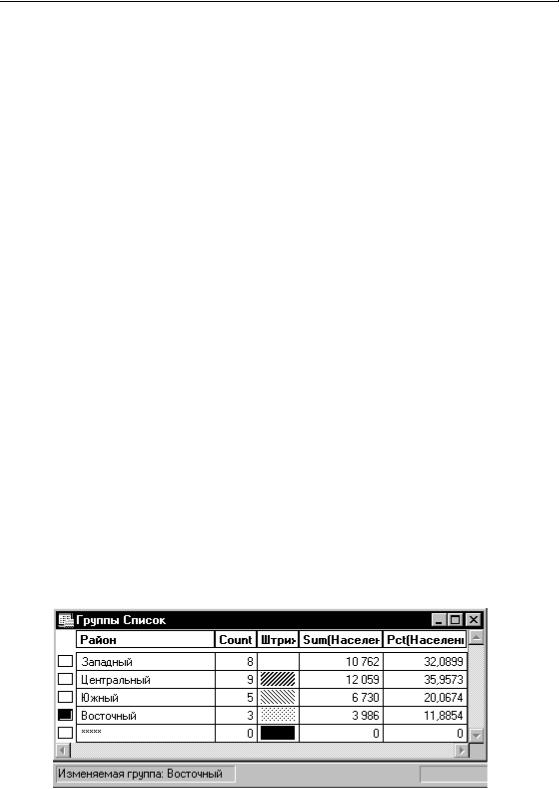
Районирование (Меню Окно)
Вверх, |
С помощью кнопок “Вверх” и “Вниз” Вы можете управлять |
Вниз |
порядком следования элементов в списке “Поля в списке”. Эти |
|
кнопки становятся доступны только после того, как Вы |
|
выберете элемент в окошке “Поля в списке”. Поле группировки |
|
всегда остается первым полем в списке. |
OK |
MapInfo строит районы и показывает их в Списке Районов. До |
|
тех пор, пока окно Списка Районов остается на экране, MapInfo |
|
выполняет вычисления для районов каждый раз, когда Вы |
|
выбираете или отменяете выбор какогоdлибо объекта на карте. |
|
Если в окошке “Поля в списке” содержится выражение |
|
"Count", то в Списке Районов показывается число объектов |
|
Карты, включенных в каждый район. Если в окошке “Поля в |
|
списке” содержится выражение “Штрих”, то в Списке Районов |
|
показывается образец штриховки каждого района. Выражения |
|
“Символ” и “Линия” используются для показа в Списке |
|
Районов образцов стилей линий и символов. |
Отмена |
Отказаться от диалога. |
Справка |
Показать соответствующий раздел Справочной системы. |
|
|
Обобщение
Список “Доступные поля” содержит выражения обобщения. Например, если в таблицеd источнике есть численная колонка “Население”, то в списке “Доступные поля” будут элементы Sum(Население) и Pct(Население) (сумма и процент соответственно).
Если Вы перенесете выражение Sum(колонка) в окошко “Поля в списке”, то MapInfo вычислит сумму по колонке для всех объектов, входящих в один район.
Если Вы перенесете выражение Pct(колонка) в окошко “Поля в списке”, то MapInfo вычислит сумму по колонке для всей таблицы и затем вычислит для каждого района ее процентный вклад в эту сумму.
Ниже представлен пример окна Списка Районов, в которое входят и выражение Sum( ) и выражение Pct( ). Обратите внимание, что сумма всех процентов равна 100.
328 |
Справочник MapInfo |

Районирование (Меню Окно)
Как переименовать район
Для того, чтобы изменить название района, укажите на ее название в Списке Районов и введите новое имя. Точно так же, чтобы изменить цвет штриховки района, укажите на образец штриховки в колонке “Штрих”.
Как добавить новый район
Для того, чтобы создать новый район, выполните команду РАЙОНИРОВАНИЕ > НОВЫЙ РАЙОН. В нижней части Списка Районов появится новая строка.
Как удалить район
Для того, чтобы удалить текущий изменяемый район, выполните команду РАЙОНИРОВАНИЕ > УДАЛИТЬ. При удалении изменяемого района все входящие в него объекты автоматически включаются в "свободный" район, обозначенный символами “*****".
Для того, чтобы выбрать изменяемый район, укажите на маркер соответствующей строки в Списке Районов. Кроме этого способа, Вы можете назначить изменяемый район, выбрав один объект на Карте, активизировав окно Списка Районов и затем выполнив команду
РАЙОНИРОВАНИЕ > ВЫБРАТЬ ИЗМЕНЯЕМЫЙ РАЙОНУ НА КАРТЕ или нажав на кнопку Выбрать
изменяемый район на Карте на панели Операции.
Окончание работы с районами
Для того, чтобы выйти из режима Районирования, закройте окно Списка Районов. Чтобы сохранить сделанные изменения до следующего сеанса работы, Вы должны выполнить команду ФАЙЛ > СОХРАНИТЬ.
Результаты районирования
После того как Вы выполнили районирование, Вы можете объединить все объекты каждого района в один объект, выполнив команду ТАБЛИЦА > СЛИЯНИЕ В ТАБЛИЦЕ. В диалоге “Слияние в таблице” выберите в списке “По значениям из колонки” колонку группировки.
Существуют некоторые ограничения на типы объектов, которые можно объединить с помощью команды СЛИЯНИЕ В ТАБЛИЦЕ. Вы можете выполнить слияние только в том случае, когда в районы входят замкнутые объекты.
Смотри:
Функции
Руководство пользователя: Глава 18
Справочник MapBasic |
329 |
